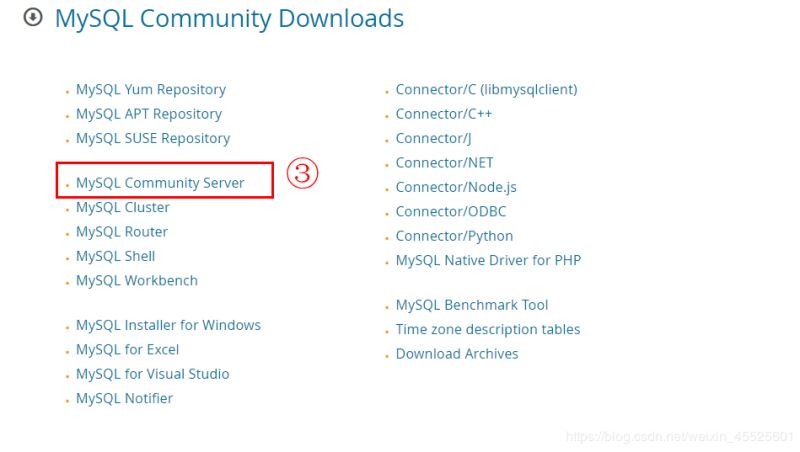JDK1.8安装
下载
打开链接: http://www.oracle.com/technetwork/java/javase/downloads/jdk8-downloads-2133151.html.
下拉选择不同jdk版本,图示为window系统
下载提示需登录账号可查看这个帖子Oracle账号.安装双击下载的安装包,按提示走就可以
安装
完成之后进行系统变量配置环境配置依次点击我的电脑/计算机—系统属性—环境变量
- 点击下方的新建,变量名中输入JAVA_HOME,在变量值中刚才安装的jdk跟目录如:C:\Program Files\Java\jdk1.8.0_231,点击确定;
- 继续点新建,新建变量名:CLASSPATH , 变量值: .;%JAVA_HOME%\lib;%JAVA_HOME%\lib\tools.jar(注意最前面有一点)。
- 找到Path变量,如上图显示,点击编辑按钮在最后加上;%JAVA_HOME%\bin;%JAVA_HOME%\jre\bin(注意分号问题)
- 保存上述操作后返回桌面,键盘同时点击win+R,输入cmd弹出命令提示符,输入java –version,出现版本号即安装jdk成功。
Tomcat9.0.27
下载
官网地址: http://tomcat.apache.org/.
图示是64位的windos系统zip包,点击进行下载下载好之后进行解压,记住解压路径,下面进行环境变量配置
环境变量
1.打开环境变量,新增系统变量 ,变量名CATALINA_HOME,地址为安装路径,我的路径为E:\apache-tomcat-9.0.27-windows-x64\apache-tomcat-9.0.27
2.编辑Path变量 ,末尾新添加 ;%CATALINA_HOME%\bin;%CATALINA_HOME%\lib(注意分号)
3.按windows+R,打开命令窗口,进入 tomcat 的 bin 目录,输入 service.bat install
4.直接进入 tomcat 的 bin 目录,双击 start.bat,启动服务,浏览器输入localhost:8080出现tomcat页面说明安装成功。
Mysql5.7.28
下载
官网地址: https://www.mysql.com/ ,按图示进入下载页面
安装
1.进入环境变量,选择系统变量Path编辑,末尾添加你的mysql bin文件夹的路径如E:\mysql-5.7.28-winx64\mysql-5.7.28-winx64\bin
2.在mysql根目录下创建my.ini (配置文件)和data文件夹
将basedir 与 datadir 路径改为你自己的路径
[mysql] # 设置mysql客户端默认字符集 default-character-set=utf8 [mysqld] #设置3306端口 port = 3306 # 设置mysql的安装目录 basedir=E:\mysql-5.7.24-winx64 # 设置mysql数据库的数据的存放目录 datadir=E:\mysql-5.7.24-winx64\data # 允许最大连接数 max_connections=200 # 服务端使用的字符集默认为8比特编码的latin1字符集 character-set-server=utf8 # 创建新表时将使用的默认存储引擎 default-storage-engine=INNODB
3.打开cmd窗口,依次输入(去掉括号里的)
mysqld --install (安装) mysqld --initialize (初始化) net start mysql(运行)
cmd界面输入mysql -u root -p (不用输密码,直接按回车)
修改密码语句
update user set authentication_string=password(“testpasswd”) where user=“root”;
分享一款mysql连接工具楼主感觉很好用链接:
链接: https://pan.baidu.com/s/1n-jania99H8vUIcSlD2osQ 提取码: hf3n
总结
以上所述是小编给大家介绍的Window下安装JDK1.8+Tomcat9.0.27+Mysql5.7.28的教程图解,希望对大家有所帮助,如果大家有任何疑问请给我留言,小编会及时回复大家的。在此也非常感谢大家对网站的支持!
如果你觉得本文对你有帮助,欢迎转载,烦请注明出处,谢谢!
《魔兽世界》大逃杀!60人新游玩模式《强袭风暴》3月21日上线
暴雪近日发布了《魔兽世界》10.2.6 更新内容,新游玩模式《强袭风暴》即将于3月21 日在亚服上线,届时玩家将前往阿拉希高地展开一场 60 人大逃杀对战。
艾泽拉斯的冒险者已经征服了艾泽拉斯的大地及遥远的彼岸。他们在对抗世界上最致命的敌人时展现出过人的手腕,并且成功阻止终结宇宙等级的威胁。当他们在为即将于《魔兽世界》资料片《地心之战》中来袭的萨拉塔斯势力做战斗准备时,他们还需要在熟悉的阿拉希高地面对一个全新的敌人──那就是彼此。在《巨龙崛起》10.2.6 更新的《强袭风暴》中,玩家将会进入一个全新的海盗主题大逃杀式限时活动,其中包含极高的风险和史诗级的奖励。
《强袭风暴》不是普通的战场,作为一个独立于主游戏之外的活动,玩家可以用大逃杀的风格来体验《魔兽世界》,不分职业、不分装备(除了你在赛局中捡到的),光是技巧和战略的强弱之分就能决定出谁才是能坚持到最后的赢家。本次活动将会开放单人和双人模式,玩家在加入海盗主题的预赛大厅区域前,可以从强袭风暴角色画面新增好友。游玩游戏将可以累计名望轨迹,《巨龙崛起》和《魔兽世界:巫妖王之怒 经典版》的玩家都可以获得奖励。
更新动态
- 小骆驼-《草原狼2(蓝光CD)》[原抓WAV+CUE]
- 群星《欢迎来到我身边 电影原声专辑》[320K/MP3][105.02MB]
- 群星《欢迎来到我身边 电影原声专辑》[FLAC/分轨][480.9MB]
- 雷婷《梦里蓝天HQⅡ》 2023头版限量编号低速原抓[WAV+CUE][463M]
- 群星《2024好听新歌42》AI调整音效【WAV分轨】
- 王思雨-《思念陪着鸿雁飞》WAV
- 王思雨《喜马拉雅HQ》头版限量编号[WAV+CUE]
- 李健《无时无刻》[WAV+CUE][590M]
- 陈奕迅《酝酿》[WAV分轨][502M]
- 卓依婷《化蝶》2CD[WAV+CUE][1.1G]
- 群星《吉他王(黑胶CD)》[WAV+CUE]
- 齐秦《穿乐(穿越)》[WAV+CUE]
- 发烧珍品《数位CD音响测试-动向效果(九)》【WAV+CUE】
- 邝美云《邝美云精装歌集》[DSF][1.6G]
- 吕方《爱一回伤一回》[WAV+CUE][454M]